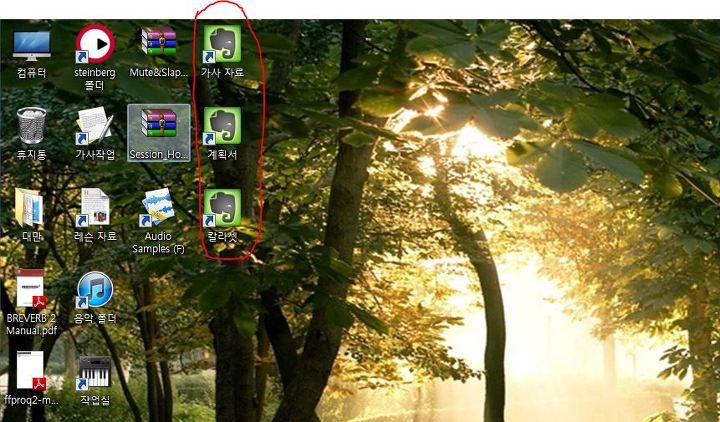<에버노트 팁>바탕화면에 에버노트 바로가기 파일 만들기
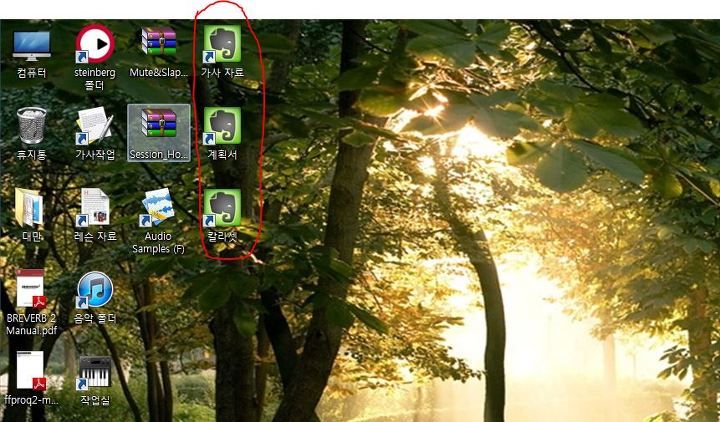
많은 분들이 사용하시는 에버노트(Evernote)에 대한 팁입니다. 에버노트를 실행시킨 다음에 노트를 수정하는 분들이 많으실텐데 저는 에버노트의 각 노트를 파일형태로 관리합니다. (바로가기 파일)
위 그림과 같이 에버노트의 특정노트로 바로가는 바로가기 파일을 만들어서 doc파일이나 txt파일처럼 사용합니다. 저 같은 경우는 에버노트 프로그램 자체에 있는 노트북, 스니펫 등도 사용하지만 이렇게 관리하는게 더 관리하기도 편하고 직관적인 것 같네요.
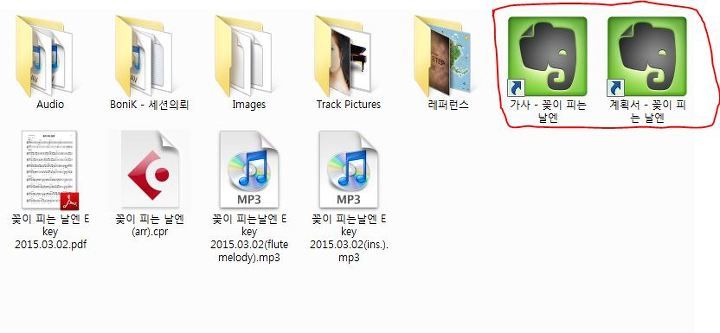
위 사진은 제가 작업중인 곡의 폴더 입니다. 이런식으로 에버노트 바로가기 파일을 만들면, 더블클릭했을 때 바로 에버노트 노트를 수정할 수 있도록 에버노트가 실행됩니다.
바로가기 파일을 클릭해서 원하는 노트를 열 때, 브라우저로 열 수도 있고 컴퓨터에 설치된 프로그램으로 열 수도 있습니다. 저는 프로그램으로 여는 쪽을 선호합니다.
그럼 하는 방법을 안내해 드리겠습니다.
바탕화면에 에버노트 바로가기 파일 만들기
1. 에버노트에서 원하는 노트를 선택합니다.
2. 에버노트에서 마우스 오른쪽을 누르고 "노트 링크 복사"를 클릭합니다.
저는 dim7 칼라셋이라고 하는 노트의 링크를 복사했습니다.
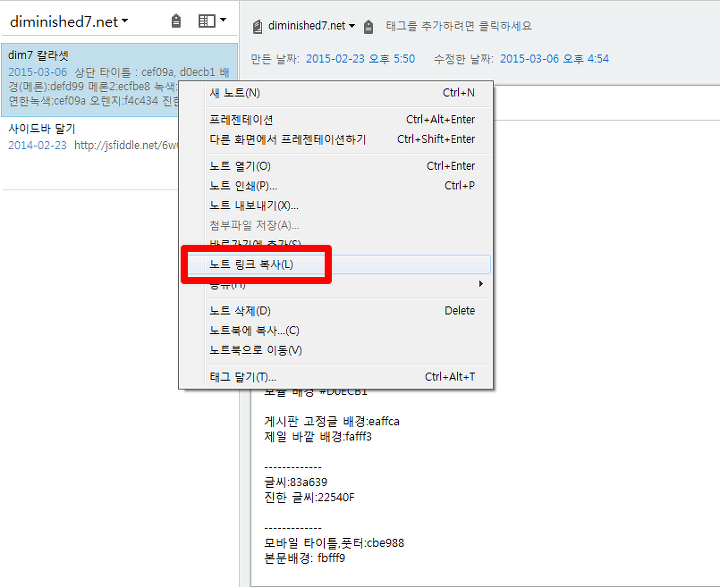
이렇게 하면 노트 링크 주소가 복사됩니다.
이 때 알아두어야 할 것이 있는데 에버노트의 노트링크 주소는 두 가지 형태가 있습니다. 하나는 인터넷 브라우저로 노트를 여는 주소 이고 다른 하나는 컴퓨터에 설치된 프로그램으로 여는 주소입니다.
노트 링크 복사(L) 클릭 시 복사방법
A. 그냥 클릭했을 경우 (기본 바로가기)
노트 링크 복사의 기본 주소는 https://로 시작하는 주소가 나옵니다.
https://www.evernote.com/shard/s92/nl/10100494/6a3f49ba-53e6-4d8a-9864-d264e663f3f4
이 주소를 사용하면 바로가기 파일 실행시 브라우저를 통해 노트를 엽니다.
이런 웹주소를 사용했을 때의 장점은 에버노트가 설치되지 않은 다른 컴퓨터에서도 사용할 수 있다는 것이고, 단점은 노트를 보려면 에버노트 홈페이지에 아이디와 로그인을 치고 접속을 해야 한다는 점입니다.
B. CTRL 을 누른 상태에서 클릭했을 경우
CTRL을 누른 상태에서 '노트 링크 복사'를 클릭하면 과거 에버노트 버전에서 사용했던 형태의 evernote:///로 시작되는 링크가 복사됩니다.
evernote:///view/10100494/s92/6a3f49ba-53e6-4d8a-9864-d264e663f3f4/6a3f49ba-53e6-4d8a-9864-d264e663f3f4/
이 주소를 사용하면 바로가기 파일 실행시 설치된 에버노트 어플을 통해 노트를 엽니다.
이렇게 설치된 에버노트 어플을 통해서 열었을 때의 장점은 로그인 과정 없이 바로 노트수정이 가능하다는 점입니다.
저는 B를 선호하므로 CTRL을 누른 상태에서 "노트 링크 복사"를 클릭했습니다.
3. 윈도우 바탕화면에서 새 바로 가기 파일을 만듭니다.
마우스 오른쪽을 누르고 "새로 만들기 - 바로 가기"를 클릭하면 됩니다.
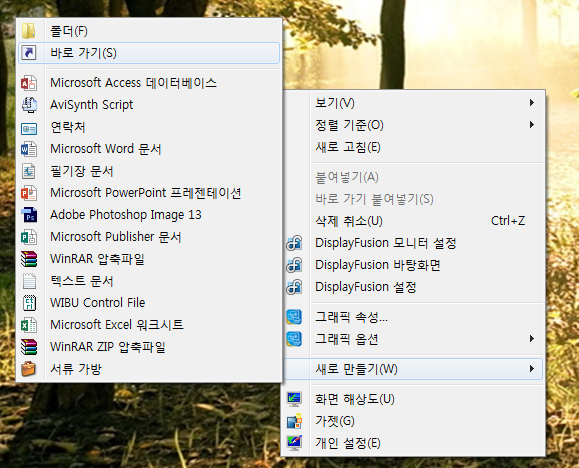
4. CTRL+V를 눌러 2에서 복사했던 바로 가기 주소를 붙여넣습니다.
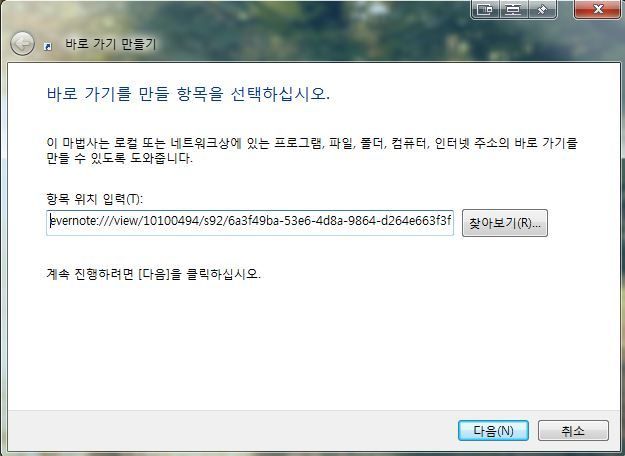
5. 바로가기 이름은 본인이 원하는 이름을 넣습니다.

저는 노트이름과 같도록 "dim7 칼라셋"이라는 이름을 적었습니다.
6. 마침을 클릭하면 노트로 바로 접근가능한 파일이 만들어집니다.
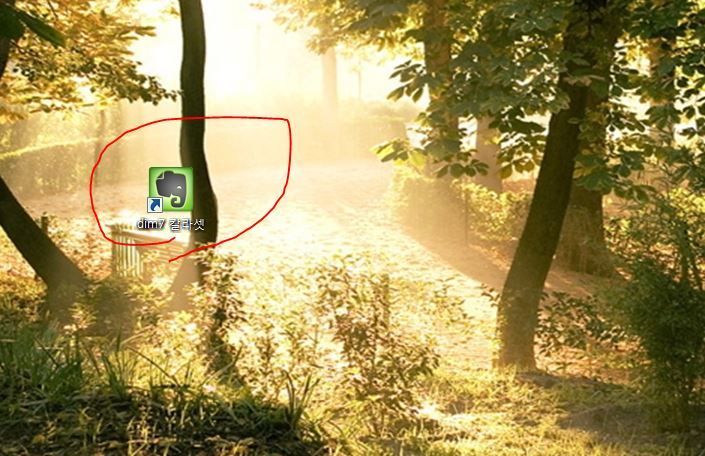
이제 이 바로가기 파일을 doc, txt 파일처럼 원하는 곳에 두고 사용하면 됩니다. 이 바로가기를 더블 클릭하면 에버노트가 실행되면서 편집이 가능합니다. 캡쳐하고 글로 적자니 꽤 번거로워 보이는데 막상해보면 5초면 가능한 아주 심플한 팁입니다.
#바로가기 #에버노트 #EverNote #에버 노트 #바로가기 파일